Uspořádání podcastů do stanic na Apple TV
Podcasty, které sledujete, můžete uspořádat do stanic, které se budou automaticky aktualizovat na všech vašich zařízeních.
Vytvoření stanice s podcasty
Otevřete aplikaci Podcasty
 na Apple TV.
na Apple TV.Na řádku nabídek přejděte na volbu Knihovna a potom vyberte tlačítko Nová stanice
 .
.Zadejte název stanice a vyberte Hotovo.
Stiskněte tlačítko Zpět
 (Apple TV Remote 2. generace) nebo tlačítko
(Apple TV Remote 2. generace) nebo tlačítko 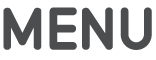 (Apple TV Remote 1. generace). Zobrazí se volby pro stanice.
(Apple TV Remote 1. generace). Zobrazí se volby pro stanice.Aktualizujte kterékoli z následujících voleb stanice:
Název stanice: Podle potřeby zadejte jiný název stanice.
Přehrát: Určete pořadí pro přehrávání podcastů v rámci stanice.
Epizody: Vyberte epizody, které mají být do stanice zahrnuty.
Typ média: Určete, zda mají být zahrnuty audiopodcasty, videopodcasty nebo obojí.
Pouze nepřehrané: Zapnutím volby zařadíte do výběru pouze dosud nepřehrané epizody.
Vybrat podcasty: Vyberte sledované pořady, které chcete do stanice zahrnout, nebo do ní zahrňte všechny sledované podcasty výběrem volby Zahrnout všechny podcasty.
Chcete‑li vytvořit další stanice, vyberte v sekci Knihovna tlačítko Nová stanice ![]() .
.
Vytvořenou stanici můžete vybrat v knihovně a potom ji pomocí volby Nastavení stanice smazat nebo změnit její nastavení.
Procházení epizod na stanici
Otevřete aplikaci Podcasty
 na Apple TV.
na Apple TV.Přejděte do sekce Knihovna a výběrem stanice zobrazte seznam epizod.
Chcete-li přehrát epizodu, přejděte na ni a potom stiskněte střed clickpadu (Apple TV Remote 2. generace) nebo dotykový povrch Touch (Apple TV Remote 1. generace) nebo tlačítko Přehrát/Pozastavit
 .
.
Zobrazení dalších voleb pro stanici nebo podcast
Otevřete aplikaci Podcasty
 na Apple TV.
na Apple TV.Přejděte do sekce Knihovna a potom přejděte na některou stanici nebo podcast.
Stiskněte a podržte střed clickpadu (Apple TV Remote 2. generace) nebo dotykový povrch Touch (Apple TV Remote 1. generace) a pak vyberte příslušnou volbu podle toho, jestli chcete položku přehrát, aktualizovat seznam epizod, změnit nastavení nebo položku smazat.